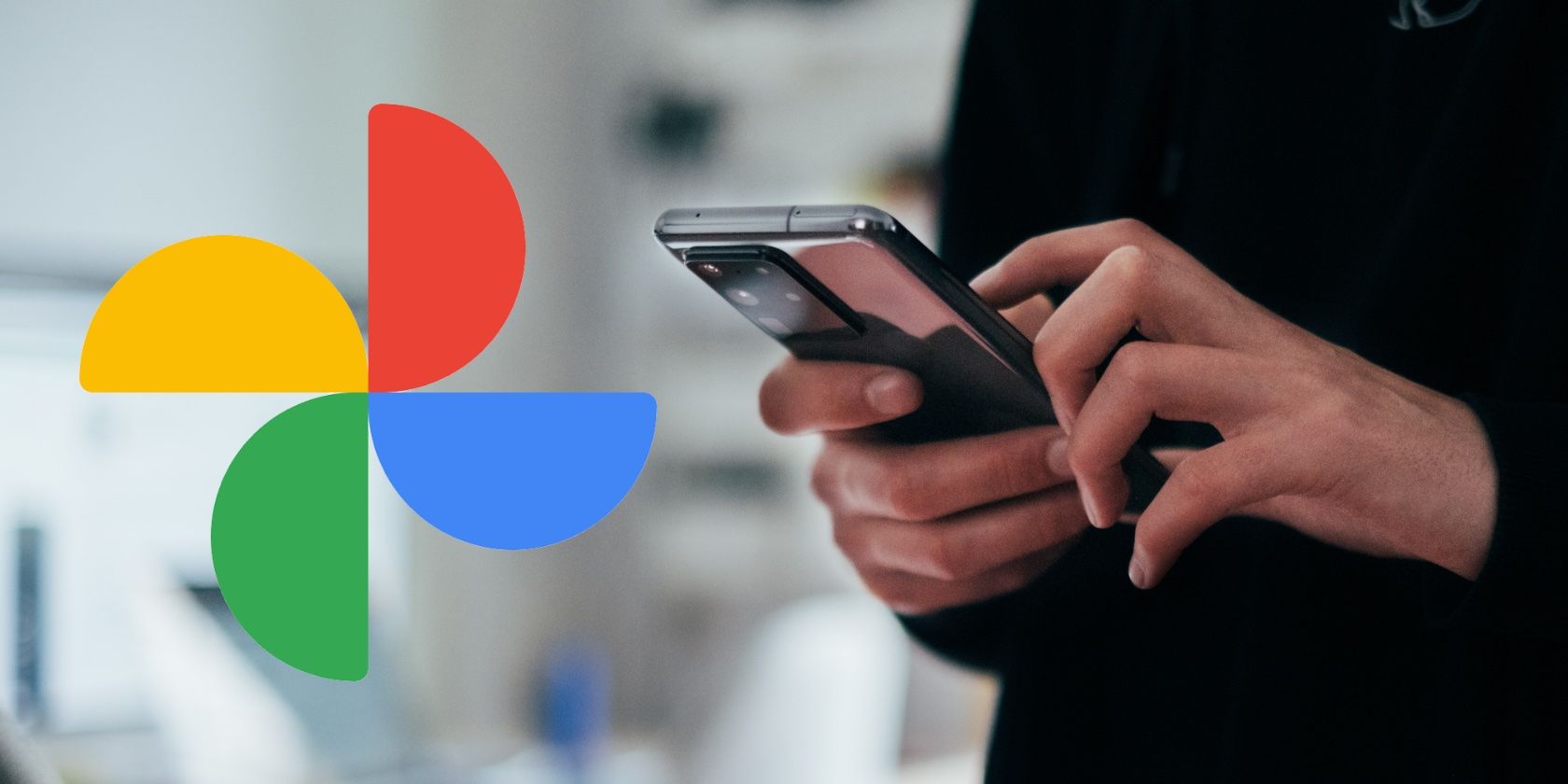لازم نیست تصویر پیش فرض را به عنوان جلد آلبوم Google Photos نگه دارید. در اینجا نحوه تغییر آن در اندروید و آیفون آورده شده است.
ویژگی آلبوم Google Photos به شما امکان می دهد تصاویر مرتبط را گروه بندی کنید. و پس از ایجاد یک آلبوم، گوگل به طور خودکار جلد آلبوم را انتخاب می کند.
با این حال، لازم نیست اینطور باشد. اگر جلد آلبوم آلبوم Google Photos خاص شما به دردتان نمی خورد، می توانید آن را جایگزین کنید. در این مقاله نحوه شخصی سازی جلد آلبوم های Google Photos را به شما نشان خواهیم داد.
نحوه تنظیم جلد آلبوم سفارشی در Google Photos
ویژگی آلبوم های Google Photos یک راه عالی برای سازماندهی تصاویر شما در بستر ذخیره سازی ابری است. میتوانید جلد آلبوم آلبومهای Google Photos خود را در Android و iOS تغییر دهید—روش یکسان است.
این مراحل را برای استفاده از یک عکس سفارشی برای جلد آلبوم خود دنبال کنید:
- روی تب Library در پایین سمت راست ضربه بزنید.
- آلبومی را که می خواهید جلد آن را تغییر دهید پیدا کنید و آن را انتخاب کنید. Google Photos آلبوم را باز می کند و شما باید بتوانید تصاویر داخل آن آلبوم را ببینید.
- بعد، تصویری را در داخل آلبوم انتخاب کنید که میخواهید جلد آلبوم جدید باشد.
- روی منوی سه نقطه در بالا سمت راست ضربه بزنید. یا از وسط تصویر به سمت بالا بکشید. اکنون گزینه های مختلفی را در پایین تصویر مشاهده خواهید کرد.
- برای تنظیم تصویر به عنوان جلد آلبوم، استفاده به عنوان جلد آلبوم را انتخاب کنید. یک پاپ آپ “جلد آلبوم تغییر کرد” را در پایین صفحه مشاهده خواهید کرد که تغییرات ایجاد شده را تایید می کند.
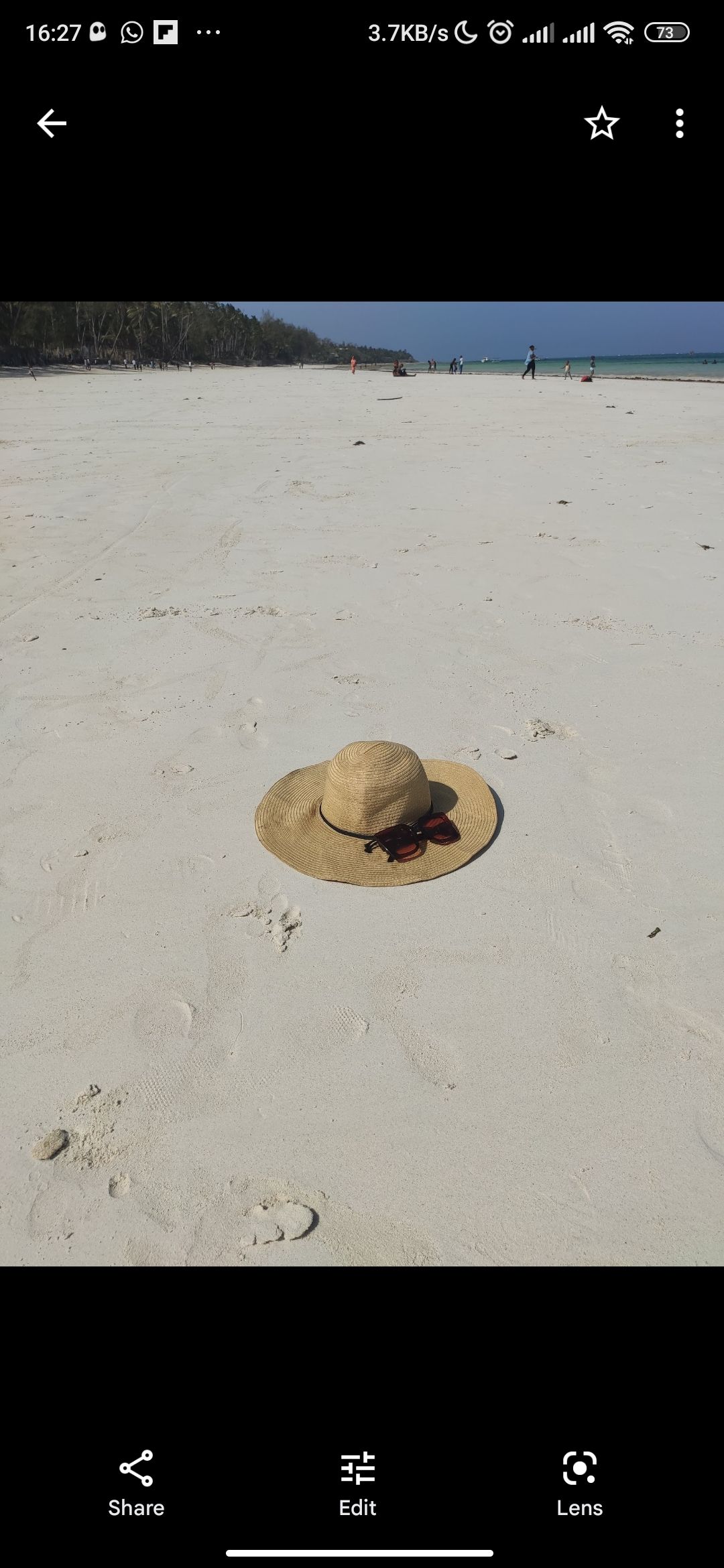
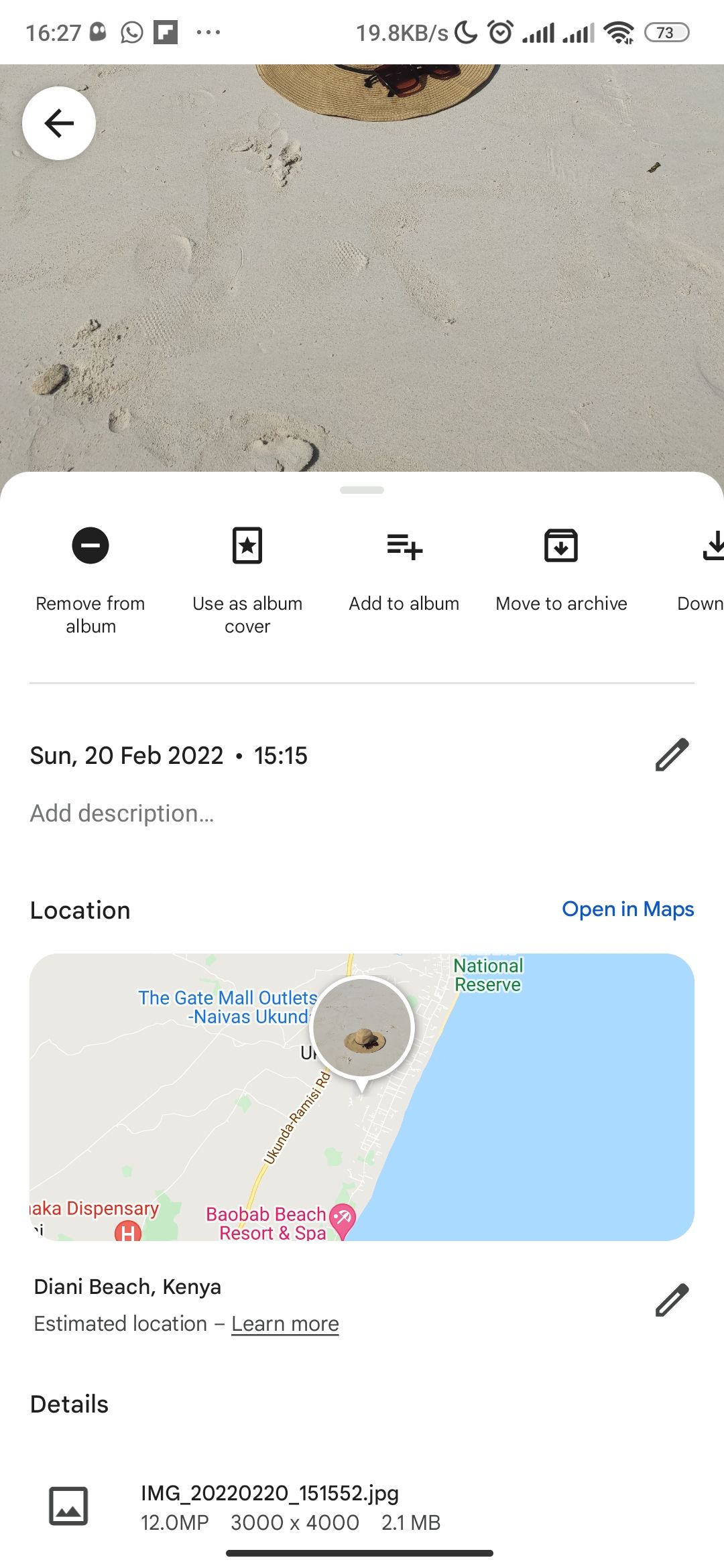
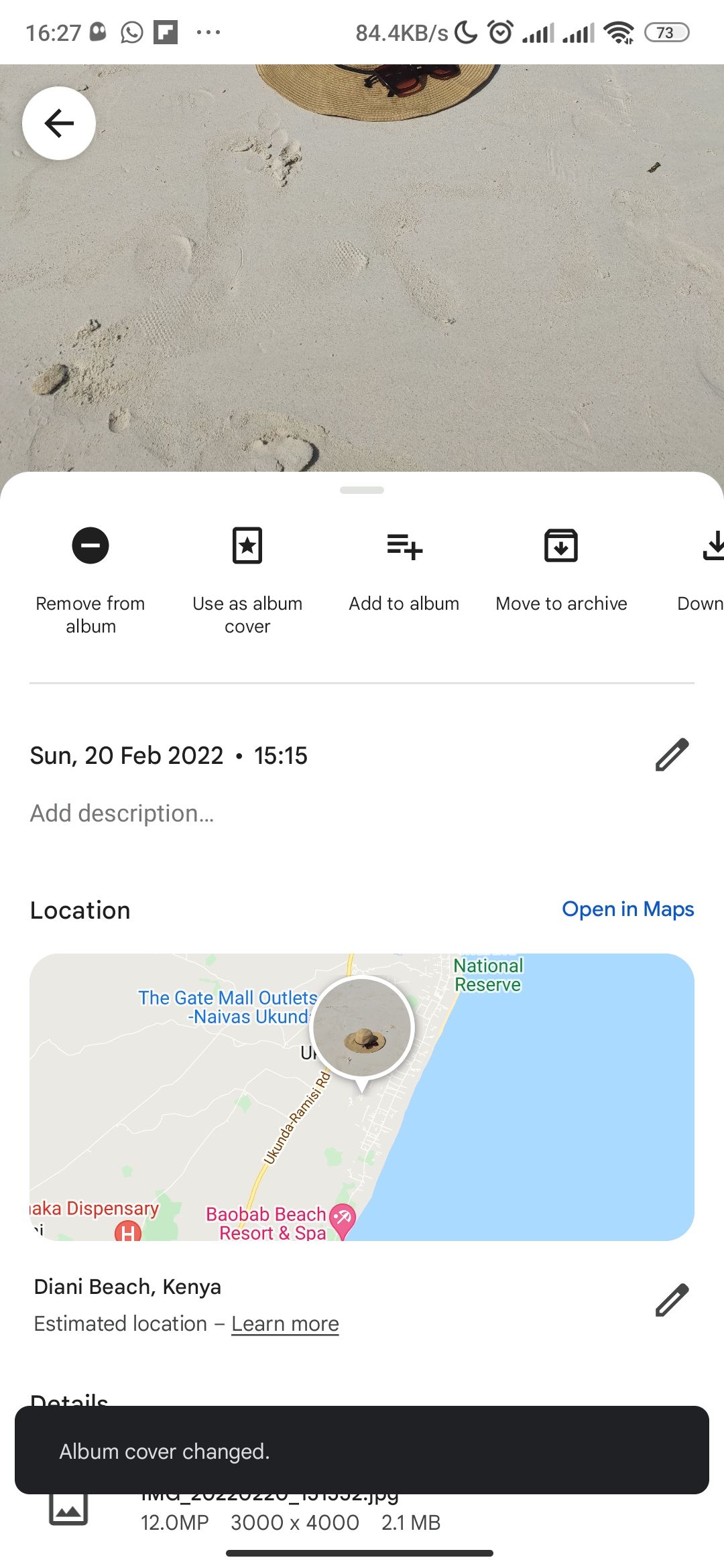
اگر می خواهید تصویری را که بخشی از آلبوم نیست به عنوان جلد آلبوم تنظیم کنید، ابتدا باید تصویر را به آلبوم اضافه کنید. با دنبال کردن این مراحل می توانید این کار را انجام دهید:
- ابتدا تصویر مورد نظر خود را در Google Photos باز کنید.
- روی منوی سه نقطه در سمت راست بالای تصویر ضربه بزنید. گزینه های مختلفی را مشاهده خواهید کرد.
- افزودن به آلبوم را انتخاب کنید و آلبوم مورد علاقه خود را انتخاب کنید.
- Google Photos فوراً تصویر را به آلبوم شما اضافه می کند. سپس، روی تب Library ضربه بزنید و مراحل بالا را دنبال کنید تا تصویر را به عنوان جلد آلبوم خود تنظیم کنید.
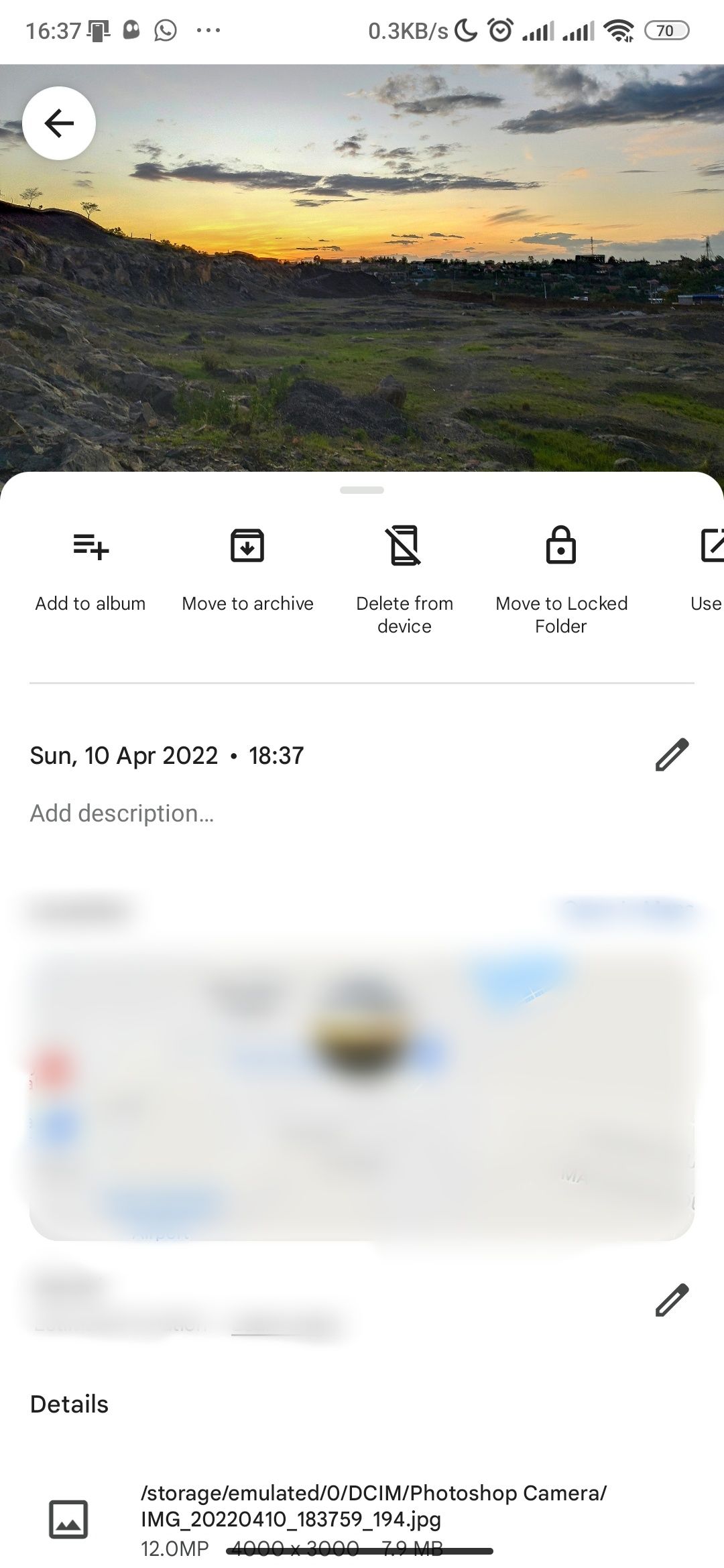
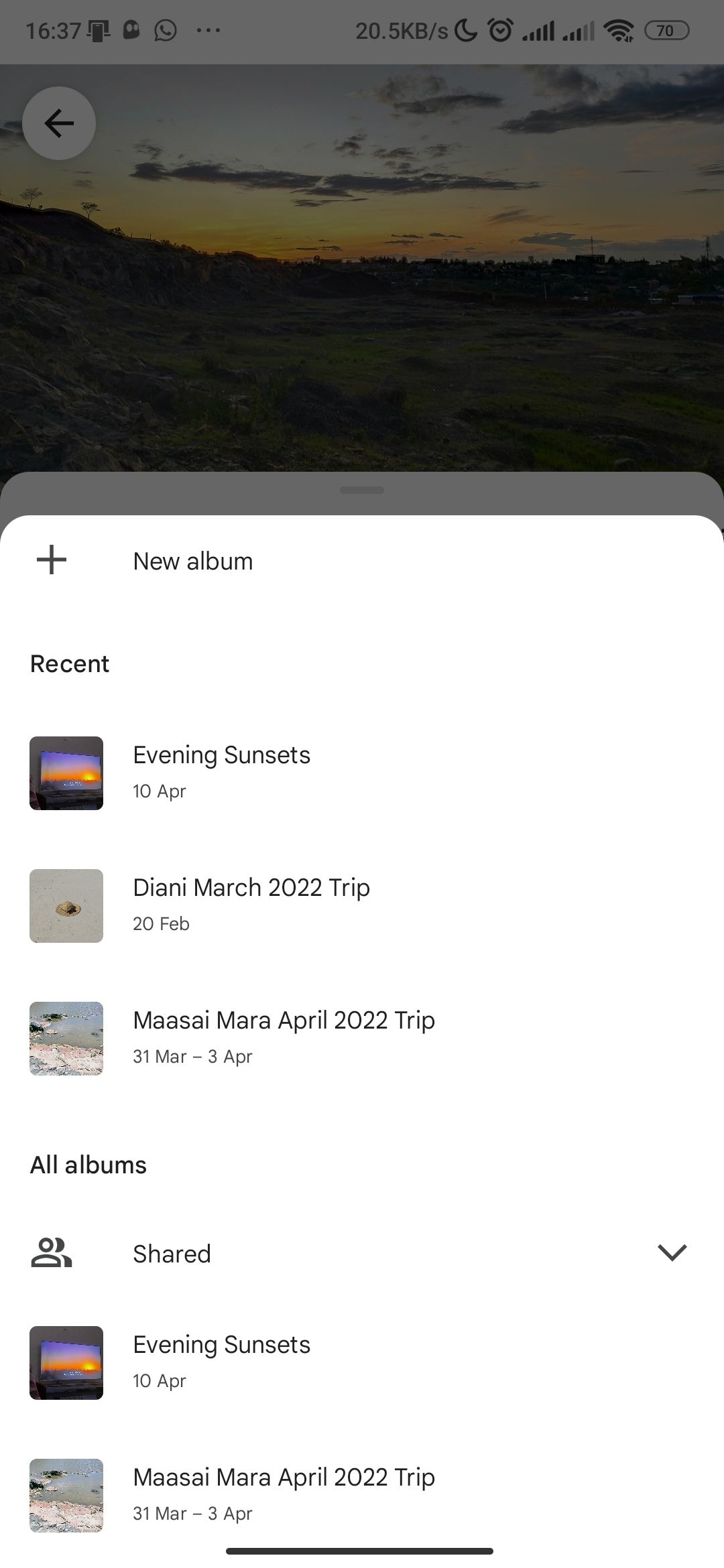
اگر از سرویس ذخیرهسازی عکس اپل یعنی iCloud استفاده میکنید، ما مراحل جداگانهای برای تغییر جلد آلبوم در Photos داریم.
از یک جلد سفارشی برای آلبوم های Google Photos خود استفاده کنید
جلدهای آلبوم به شما کمک می کند تا آلبوم های Google Photos خود را سریع تشخیص دهید. از آنجایی که Google Photos به شما امکان تنظیم جلدهای آلبوم سفارشی را می دهد، باید از این فرصت برای تنظیم تنها بهترین تصاویر به عنوان جلد خود استفاده کنید. امیدواریم با مراحل بالا بتوانید از هر تصویری در دستگاه خود به عنوان جلد آلبوم خود استفاده کنید.